苹果手机桌面可以通过长按图标进入编辑模式,随意摆放图标。在编辑模式中,用户可以拖动图标到想要的位置,甚至可以将其移至其他页面。值得的一点是,用户可以创建文件夹,将多个图标集中在一起,进一步优化桌面布局。
一、进入编辑模式
要随意摆放图标,需要进入编辑模式。长按任意一个应用图标,待所有图标开始晃动后,即可进入编辑状态。在此模式下,用户可以自由拖动图标,调整它们的顺序或位置。想要创建文件夹,只需将一个图标拖到另一个图标上方,就能自动生成一个文件夹,方便管理相似的应用。
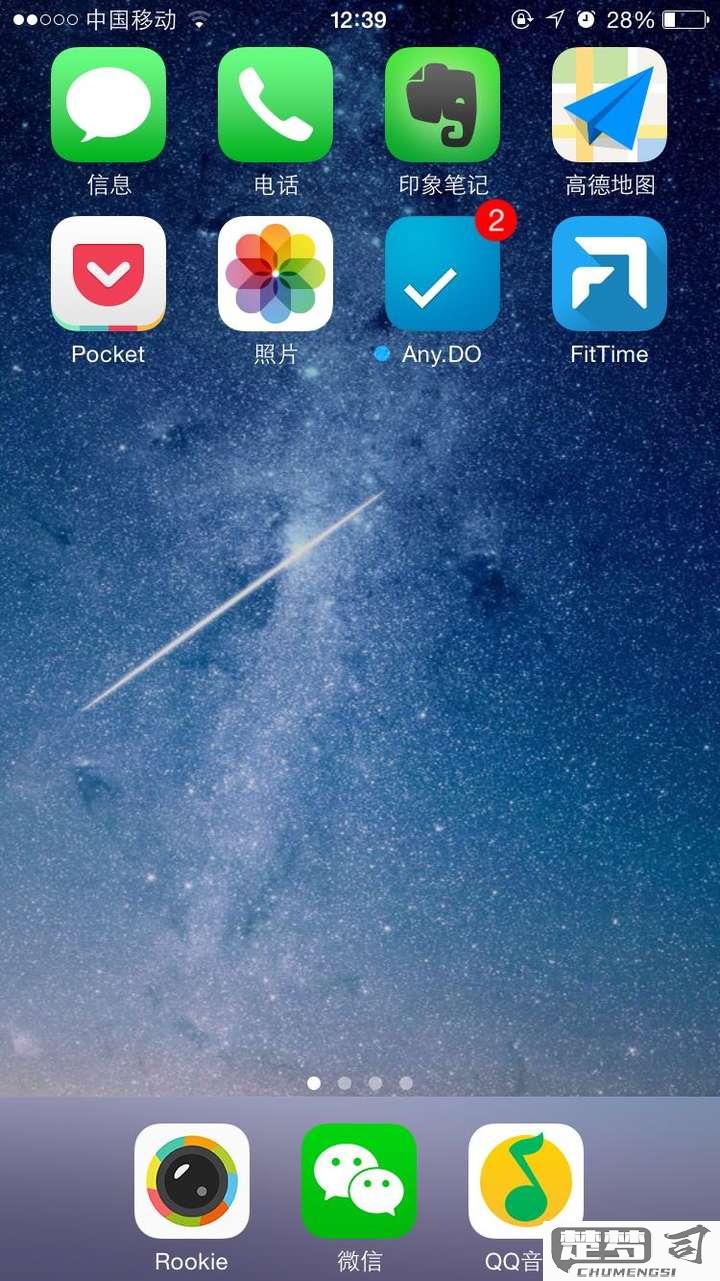
二、调整图标位置
在编辑模式下,用户可以通过拖动直接调整图标的位置。移动图标时,屏幕边缘,想将图标移到其他页面,可以将其拖到屏幕边缘,等待页面翻转后再放开。这样可以实现多个页面之间的图标移动,方便用户按照自己的使用习惯来布局桌面。
三、使用文件夹功能
文件夹功能是苹果手机桌面管理的重要工具。用户可以将相关应用放入同一个文件夹,帮助减少桌面杂乱。将社交应用如微信、QQ和微博放在一个文件夹中,用户在寻找时会更加高效。用户还可以为文件夹命名,使桌面看起来更加整洁有序。
相关问答FAQs
问:如何删除文件夹?
答:进入编辑模式后,打开文件夹,长按文件夹内的应用图标并将其拖出文件夹即可。当文件夹内没有应用时,文件夹会自动消失。
问:如何恢复已删除的图标?
答:不小心删除了某个应用图标,可以通过App Store搜索该应用并重新下载,或在“设置”中查看已购买的应用进行恢复。
问:如何更改桌面背景?
答:进入“设置”,选择“壁纸”,可以选择更改桌面背景,设置自己喜欢的图片,使桌面更加个性化。
猜你感兴趣:
gtx1050独显什么水平
上一篇
台式电脑开机显示器显示无信号
下一篇
